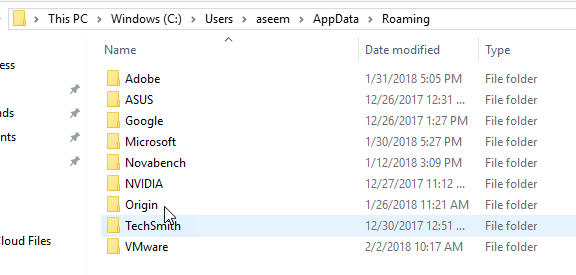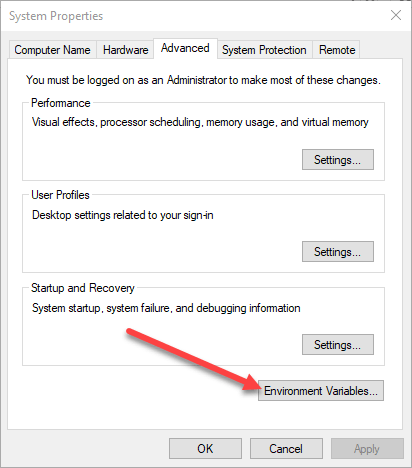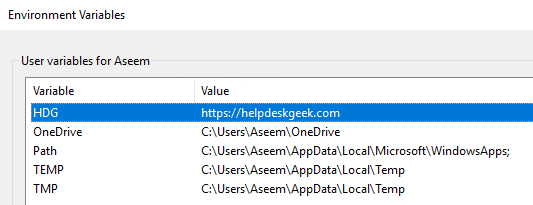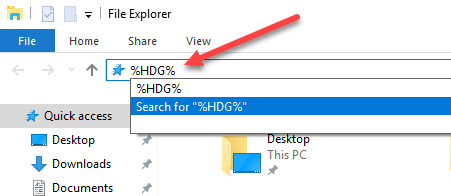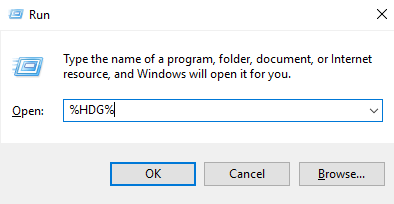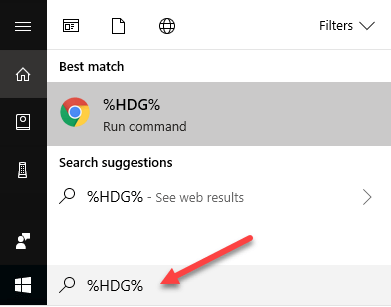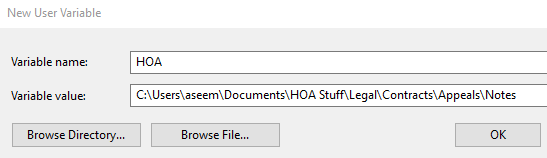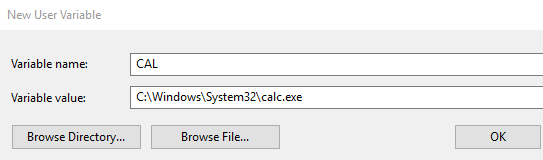De forma predeterminada, Windows usa ciertas variables de entorno para permitir a los usuarios acceder rápidamente a ciertas rutas y directorios dentro del sistema operativo. Esto ayuda a que Windows sea más fácil de navegar. Al definir y configurar sus propias variables de entorno personalizadas, puede crear rutas directas y accesos directos a aplicaciones, directorios, URLs y más.

Environment las variables en Windows están en cola por porcentaje (%) de caracteres. Entonces, si no ha usado variables de entorno anteriormente, puede comenzar simplemente iniciando el menú de inicio y escribiendo cualquiera de los siguientes comandos en el cuadro de búsqueda y presionando Enter.
%appdata%%temp% %userprofile% %homepath%
Ahora que está ligeramente acostumbrado a usar variables de entorno, comencemos con la forma de agregar, editar o eliminar variables de entorno. Haga clic en el botón Inicio y escriba variable de entornoen el cuadro de búsqueda. Haga clic en Editar las variables de entorno del sistema.
Esto abrirá el cuadro de diálogo Propiedades del sistemaen la pestaña Avanzado. Haga clic en el botón Variables del entornoen la parte inferior.
Esto abrirá el cuadro de diálogo Variables del entorno como se muestra a continuación en Windows 10. Parece un poco diferente en Windows 7, pero funciona de la misma manera. El diálogo se divide en dos: la parte superior para las variables del usuario y la parte inferior para las variables del sistema.
Ahora, agreguemos una variable de entorno muy simple a Windows 10. Haga clic en el botón Nuevoen la sección Variables de usuario. Esto le presentará la ventana Nueva variable de usuario, donde puede definir un nombre de variabley un valor variable.
El área de texto Nombre de variable:le permite definir un nombre simple para la variable de entorno. El área de texto Valor de variable:le permite definir una ruta u otro valor que se active cuando se use el nombre de la variable. Entonces, creemos una variable de entorno muy simple para iniciar el sitio web de Help Desk Geek. Estos son los valores:
Haga clic en el botón Aceptarpara agregar su variable personalizada y haga clic en Haga clic en Aceptaren la ventana Variables del entorno para cerrar y aplicar la variable.
Una vez hecho esto, ahora puede probar la variable en un par de formas diferentes. En primer lugar, si desea poder iniciarlo desde el menú Inicio, deberá reiniciar su computadora. Por alguna razón, a menos que reinicie, solo se puede invocar utilizando el Explorador o usando el comando Ejecutar.
Explorador:
Ejecutar comando (tecla de Windows + R)
Menú de inicio Cuadro de búsqueda
Utilizando cualquiera de los tres métodos anteriores, Windows iniciará su navegador predeterminado y abrirá una pestaña en el sitio web del servicio de asistencia técnica Geek. Bastante bien ¿verdad? También puede crear una variable de entorno personalizada para ejecutar el Explorador en un directorio específico.
Esto puede ser útil si a menudo tiene que navegar a un directorio que está en la parte más profunda de su jerarquía de archivos. Por ejemplo, aquí hay un directorio al que tengo que acceder a menudo:
C:\Users\aseem\Documents\HOA Stuff\Legal\Contracts\Appeals\Notes
En lugar de tener que hacer clic en todos esos directorios, puedo crear una nueva variable de entorno de usuario como la siguiente:
Ahora, en Explorer, todo lo que tengo que hacer es escribir % HOA%en la barra de direcciones y me llevará directamente a ese directorio! También puede hacer clic en los botones Examinar directorioo Examinar archivopara incluir más fácilmente la ruta a la carpeta o archivo que desee.
La opción de archivo es interesante porque significa que también puede crear una variable de entorno para iniciar un programa. Por ejemplo, puede señalar una variable de entorno a cualquier archivo EXE en su sistema. Cuando invoque la variable, se ejecutará el programa.
El ejemplo anterior es un mal ejemplo porque es más fácil hacer clic en Inicio y escribir en calde lo que es escribir% CAL%. Sin embargo, si tiene un archivo de programa ejecutable personalizado almacenado en algún directorio aleatorio en su PC, esta es una manera fácil de ejecutarlo sin tener que buscarlo. ¡Disfruta!